Garso slopinimas, kai jį įjungia vaizdo įrašų savininkai, leidžia žiūrovams atskirti kalbą nuo kitų garsų ir muzikos atkūrimo metu. Kiekvieno naujai nusiųsto vaizdo įrašo triukšmo slopinimą galima įjungti arba išjungti.
Padarykite, kad triukšmo slopinimas būtų prieinamas visiems vartotojams
Jei norite įjungti vaizdo įrašo triukšmo slopinimą, tai galite padaryti dviejose vietose:
-
Sekcijoje Parinktys perjunkite jungiklį į Įjungta
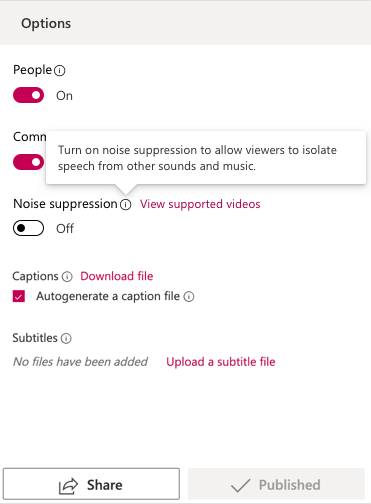
-
Puslapyje Vaizdo įrašai pasirinkite Naujinti vaizdo įrašo informaciją
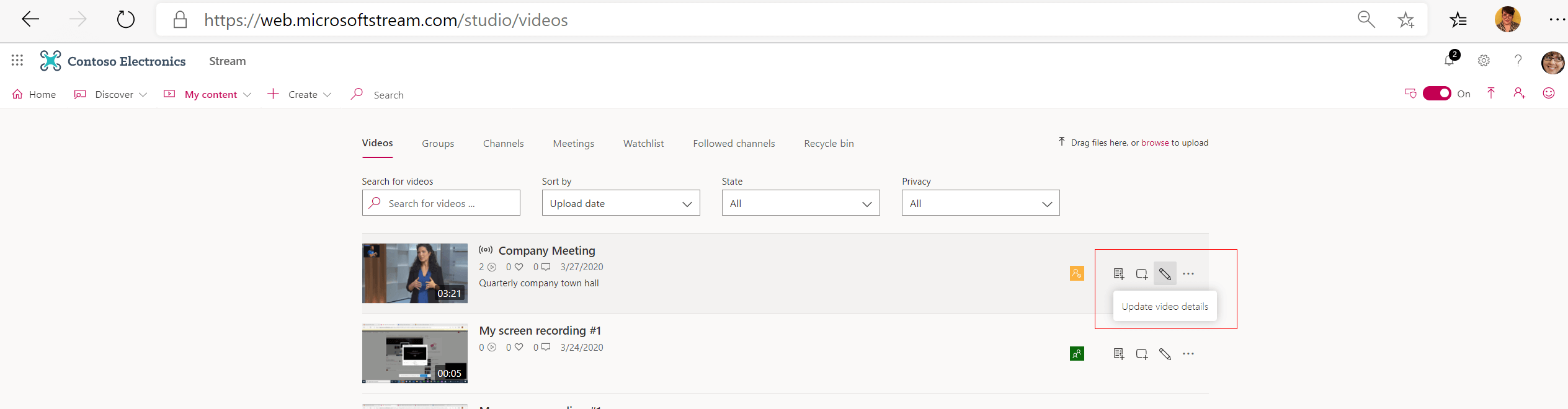
Kai įjungtas triukšmo slopinimas, vaizdo įrašų peržiūros programos turi galimybę palikti jį įjungtą arba išjungti kiekviename vaizdo įraše, kurį žiūri.
Jei žiūrovas nori įjungti arba išjungti triukšmo slopinimą vienam vaizdo įrašui, jis pasirenka triukšmo slopinimo mygtuką atkūrimo arba pristabdymo metu.
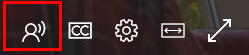
Į "Stream" perkeltų Office 365 vaizdo įrašų palaikymas
Po 2020 m. rugpjūčio mėn.: visų Office 365 vaizdo įrašų, kurie buvo perkelti į "Stream", savininkai gali įjungti triukšmo slopinimą vaizdo įrašo puslapyje Redagavimas. Vaizdo įrašo redagavimo puslapio srityje Parinktys įjunkite Triukšmo slopinimas.
Iki 2020 m. rugpjūčio mėn.: perkeliamų Office 365 vaizdo įrašų savininkai neturės galimybės įjungti triukšmo slopinimo.
Tačiau čia yra du paprasti sprendimai, kaip įjungti triukšmo slopinimą iki rugpjūčio mėn. Office 365 perkeltiems vaizdo įrašams:
-
Koreguoti seno perkelto vaizdo įrašo pradžią / pabaigą (atliks net iki vienos sekundės)
-
Pakeisti anksčiau įrašytą vaizdo įrašą tuo pačiu
Kai kuris nors iš šių sprendimų bus baigtas, savininkas galės įjungti šių vaizdo įrašų triukšmo slopinimo funkciją.
Scenarijai
Toliau pateikiami keli scenarijai, kai triukšmo slopinimas ribojamas arba ribojamas:
Pastaba: Jei vaizdo įrašas nepriklauso nė vienam iš toliau pateiktų scenarijų, žr. Triukšmo slopinimo trikčių šalinimas.
-
Vaizdo įrašai, ilgesni nei dvi (2) valandos
-
Didesni nei 3 GB vaizdo įrašai
-
Vaizdo įrašai be garso takelio
-
Vaizdo įrašai, kuriuose yra daugiau nei vienas (1) garso takelis, pvz., du įdėtieji kalbos takeliai, kuriuos galite perjungti
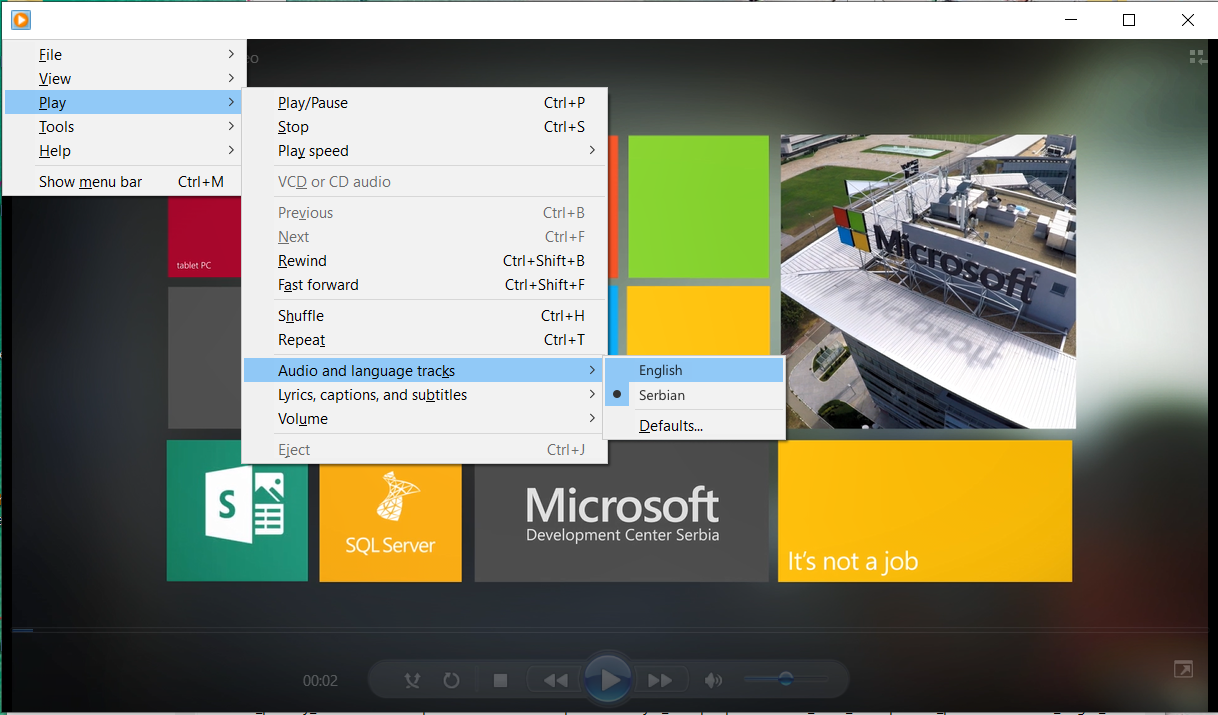
-
Vaizdo įrašas kaip dalis:
-
"Teams" susitikimas, nes triukšmo slopinimas yra integruotas į "Teams", todėl mygtukas nematomas
-
Tiesioginis įvykis, kurio metu nepalaikomas triukšmo slopinimas, todėl mygtukas nematomas
-
Nuomotojui negalima išjungti vaizdo įrašų triukšmo slopinimo
-
Vaizdo įrašų triukšmo slopinimą galima išjungti sekcijoje Redaguoti, kai jis įjungtas nusiuntimo puslapyje










